MacBook Pro 2011 bị lỗi card đồ họa - 4 cách xử lý nhanh
Khi sử dụng dòng MacBook Pro 2011, nhiều người dùng đã gặp tình trạng máy bị lỗi card đồ hoạ ảnh hưởng đến khả năng hiển thị hình ảnh, video hay xử lý tác vụ đồ hoạ của máy. Vậy cách xử lý MacBook Pro 2011 bị lỗi card đồ hoạ là gì? Bạn hãy theo dõi bài viết dưới đây để có câu trả lời nhé!
1. Biểu hiện Macbook Pro 2011 bị lỗi card đồ họa
Dựa vào những biểu hiện sau đây bạn sẽ nhận biết được tình trạng MacBook Pro 2011 bị lỗi card đồ hoạ:
-
- MacBook Pro 2011 treo logo Táo khuyết hoặc bị trắng màn hình
-
- Màn hình MacBook Pro 2011 xuất hiện sọc màu, bị nhiễu, lệch màu, ám màu xanh và bị treo máy.
-
- MacBook Pro 2011 có hiện tượng giật lag hay đơ máy khi bật các ứng dụng đồ thiết kế, đồ họa nặng.
-
- MacBook Pro 2011 tự động tắt màn hình hoặc tắt nguồn hoàn toàn. Khi khởi động lại, máy hoạt động bình thường nhưng tần suất sập nguồn cao hơn.
-
- MacBook Pro 2011 đột ngột xuất hiện Dump màn hình xanh, không cài được driver VGA.
-
- MacBook Pro 2011 bị treo, chậm, giật lag màn hình hoặc sập nguồn khi chơi game nặng.
-
- MacBook Pro 2011 bị mất tín hiệu lên màn hình khi mở máy, mất đèn charging charging power.

MacBook Pro 2011 bị lỗi đồ hoạ có dấu hiệu xuất hiện sọc màu, lệch màu, treo máy.
2. Nguyên nhân Macbook Pro 2011 bị lỗi card đồ họa
Có 3 nguyên nhân thường gặp là:
-
- Không vệ sinh máy thường xuyên: Bụi bẩn, vật thể lạ có thể rơi vào các khe hở và tích tụ lâu ngày làm không gian bên trong máy bị đầy, gây cản trở quá trình làm mát của hệ thống. Từ đó, card đồ hoạ có thể bị quá nhiệt, thậm chí đứt chân nối, gây ảnh hưởng không tốt tới khả năng xử lý hình ảnh của máy.
-
- Sử dụng nhiều phần mềm nặng: Việc người dùng tải và chạy nhiều phần mềm và game có đồ họa nặng trên MacBook Pro 2011 sẽ khiến máy bị quá tải, nóng lên, dễ dẫn đến lỗi card đồ hoạ. Ngoài ra, người dùng có thói quen đặt MacBook Pro 2011 lên đùi, trên đệm hoặc sử dụng máy trong môi trường có nhiệt độ cao khi làm việc sẽ làm VGA bị nóng nhanh và gặp lỗi.
-
- Apple ngừng sửa lỗi card đồ hoạ cho 2 bản MacBook Pro 2011 15 inch và 17 inch: Dù Apple không đưa ra bất kỳ lời giải thích rõ ràng nào nhưng người dùng cho rằng đây là hành động hợp lý bởi tính đến nay MacBook Pro 2011 đã được phát hành hơn 10 năm, Apple nên dành tài nguyên để chăm sóc các thế hệ MacBook mới.

Apple đã dừng hỗ trợ sửa chữa trường hợp MacBook Pro 2011 lỗi card đồ hoạ
3. Cách khắc phục 4 lỗi card đồ họa trên Macbook Pro 2011
Sau đây cách khắc phục 4 lỗi card đồ hoạ thường xuất hiện trên MacBook Pro 2011 bài viết muốn giới thiệu tới bạn:
3.1. Lỗi khi cài đặt card đồ họa mới
Nếu MacBook Pro 2011 đã được thay card đồ hoạ mới nhưng vẫn bị lỗi, bạn nên kiểm tra chân cắm của card:
Bước 1: Vệ sinh chân cắm của máy và thay chân cắm mới

Vệ sinh chân cắm của máy và thay chân cắm mới để xử lý MacBook Pro 2011 lỗi card đồ hoạ
Bước 2: Vô hiệu hóa card onboard trong BIOS và kích hoạt card AGP.
Bước 3: Thiết lập Primary mode cho mỗi cổng output trong trường hợp máy đang sử dụng đồng thời 2 card màn hình.
3.2. Lỗi yêu cầu truy xuất khỏi phạm vi quét
Trường hợp này xảy ra khi card đồ họa và màn hình bị lỗi kết nối hoặc độ phân giải, tần số quét của màn hình không phù hợp với phầm mềm đang bật. Để thay đổi độ phân giải tương thích với phần mềm đang chạy, bạn thực hiện các bước sau:
Bước 1: Nhấn vào logo Táo khuyết >> chọn System Preferences (Tuỳ chọn hệ thống).
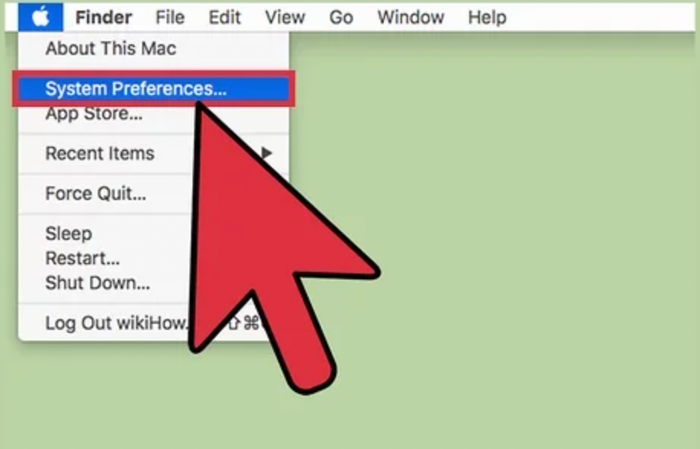
Bước 2: Chọn Display (Màn hình).
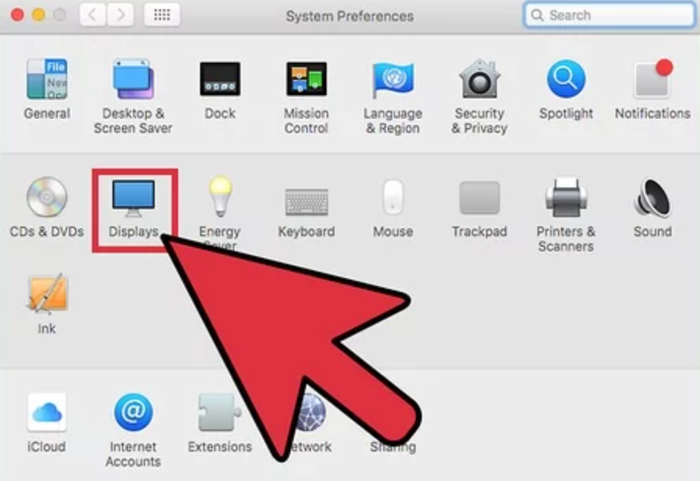
Bước 3: Ở trường Display, chọn Scale rồi chọn độ phân giải phù hợp.
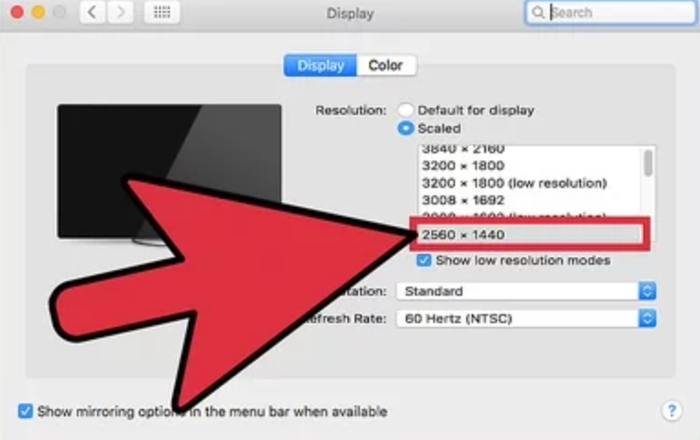
3.3. Lỗi không tương thích font chữ
Font chữ không tương thích với với card đồ hoạ khi thiết lập cấu hình font chữ của hệ điều hành không tương thích với tiêu chuẩn của MacBook Pro 2011. Để xử lý lỗi này, bạn thực hiện các bước sau:
Bước 1: Nhấn chuột phải trên màn hình Desktop >> Chọn Display Setting (Hiển thị tuỳ chọn Xem).
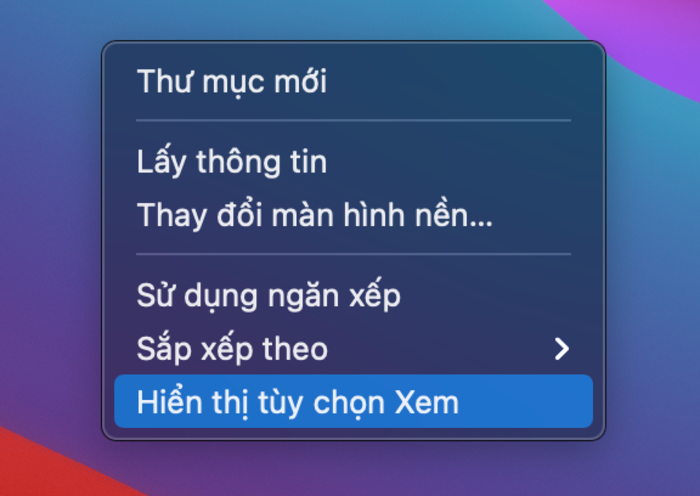
Bước 2: Chọn kích thước font chữ phù hợp.
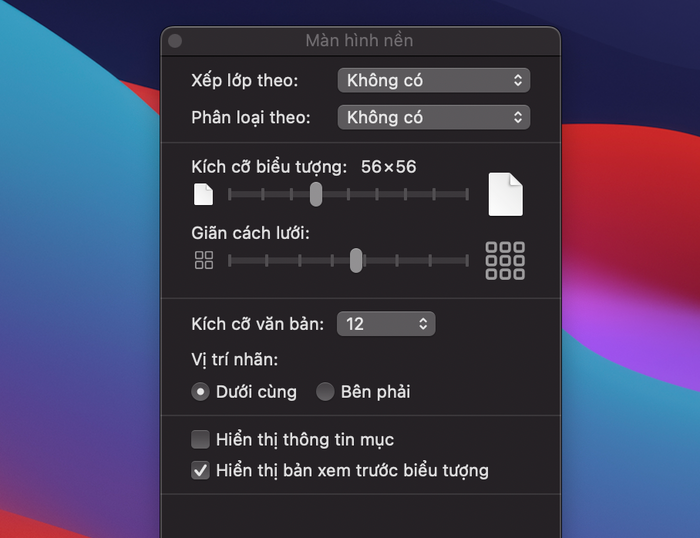
3.4. Lỗi hiển thị chữ lung tung, không theo trật tự
MacBook Pro 2011 bị lỗi card đồ hoạ khiến font chữ trong các ứng dụng Office hoặc font chữ trên tên các ứng dụng không đồng nhất với font chữ hệ thống, bạn xử lý bằng các cách sau:
Với các ứng dụng Office bị lỗi font, bạn chỉ cần xóa và cài đặt lại ứng dụng.
Với trường hợp chỉ một vài ứng dụng bị lỗi font tên hiển thị, bạn cần restore font chữ mặc định hoặc cài font chữ mới cho MacBook Pro 2011:
-
- Bước 1: Nhấn tổ hợp phím Command + Space rồi gõ Font Book >> Mở ứng dụng Font Book
-
- Bước 2: Chọn File >> Chọn Restore Standard Fonts
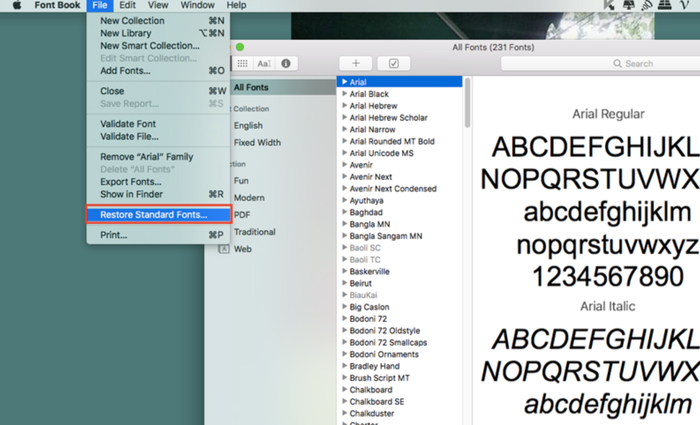
Nếu thực hiện các cách trên nhưng chưa xử lý được tình trạng MacBook Pro 2011 bị lỗi card đồ hoạ, bạn hãy mang đến Oneway hoặc để lại bình luận ở dưới để được đội ngũ kỹ thuật tư vấn bạn nhé!
Thông tin liên hệ:
-
Hotline: 0246 681 9779
-
Website: onewaymacbook.vn
-
Fanpage: ONEWAY MACBOOK





 MacBook
MacBook iMac
iMac Mac Studio
Mac Studio Phụ kiện
Phụ kiện Máy cũ
Máy cũ Điện thoại
Điện thoại Máy tính bảng
Máy tính bảng Nhà thông minh
Nhà thông minh Tin tức
Tin tức Khuyến mãi
Khuyến mãi Thu cũ đổi mới
Thu cũ đổi mới











